[聪明狗一键重装系统]如何更改win10系统自带字体|更换win10系统
软件介绍
[聪明狗一键重装系统]如何更改win10系统自带字体|更换win10系统字体教程
爱美之心人皆有之,有些用户反馈win10系统字体很丑,将就不来想换个字体。小编个人觉得漂亮的字体也能让人赏心悦目。小编这就跟大家分享一个win10系统字体更改方法,不行再看默认字体的朋友,一起看看以下方法吧!
系统推荐:系统之家win10 系统下载
相关教程:win10系统的字体大小怎么设置|win10系统字体大小设置教程图解
1.百度搜索字体大全,将您喜欢的字体下载下来。

2.把自己喜欢的字体下载之后,一般会是一个压缩包,将其解,格式是ttf。


3.点击解压后的字体文件,将其安装在windows系统之中

4.键盘上先按住win,在按R,出现一个窗口,输入cmd,按回车键。


5.在cmd窗口中输入regedit,打开注册表编辑器。定位到(依次点开)HKEY_LOCAL_MACHINE\\SOFTWARE\\Microsoft\\WindowsNT\\CurrentVersion\\Fonts


6.找到右边的Microsoft YaHei & Microsoft YaHei UI (TrueType),将把后面的msyh.ttc改为你想要的字体(字体名称右击你要更换的字体,属性,复制上面的名称)


7.再找到Microsoft YaHei Bold & Microsoft YaHei UI Bold(TrueType),把后面的msyhbd.ttc也改为你想要的字体,之后退出重启就OK了。

关于win10 系统字体更改的解决方法就介绍到这里,如果大家还有其他关于系统的疑问,可以反馈给我们,希望对大家的操作有一定帮助。
爱美之心人皆有之,有些用户反馈win10系统字体很丑,将就不来想换个字体。小编个人觉得漂亮的字体也能让人赏心悦目。小编这就跟大家分享一个win10系统字体更改方法,不行再看默认字体的朋友,一起看看以下方法吧!
系统推荐:系统之家win10 系统下载
相关教程:win10系统的字体大小怎么设置|win10系统字体大小设置教程图解
1.百度搜索字体大全,将您喜欢的字体下载下来。

2.把自己喜欢的字体下载之后,一般会是一个压缩包,将其解,格式是ttf。


3.点击解压后的字体文件,将其安装在windows系统之中

4.键盘上先按住win,在按R,出现一个窗口,输入cmd,按回车键。


5.在cmd窗口中输入regedit,打开注册表编辑器。定位到(依次点开)HKEY_LOCAL_MACHINE\\SOFTWARE\\Microsoft\\WindowsNT\\CurrentVersion\\Fonts


6.找到右边的Microsoft YaHei & Microsoft YaHei UI (TrueType),将把后面的msyh.ttc改为你想要的字体(字体名称右击你要更换的字体,属性,复制上面的名称)


7.再找到Microsoft YaHei Bold & Microsoft YaHei UI Bold(TrueType),把后面的msyhbd.ttc也改为你想要的字体,之后退出重启就OK了。

关于win10 系统字体更改的解决方法就介绍到这里,如果大家还有其他关于系统的疑问,可以反馈给我们,希望对大家的操作有一定帮助。
更多>>U老九推荐教程
- [雨木风林一键重装系统]想在win10系统玩真三国无双4要怎么操作?
- [老友一键重装系统]win10系统网络不稳定解决办法
- [小兵一键重装系统]win10为硬件保留的内存怎么释放
- [系统之家一键重装系统]win10怎么安装12306根证书?
- [黑鲨一键重装系统]怎么将win10系统中的搜狗热点新闻彻底卸载掉
- [金山一键重装系统]WIN10系统双击无法直接打开图片怎么办?
- [u深度一键重装系统]win10系统如何设置均衡器重低音效果?
- [闪兔一键重装系统]win10卸载小娜的操作方法分享
- [极速一键重装系统]win10 系统多文件一起改名有什么好方法
- [得得一键重装系统]win10系统连接vpdn软件后无法上网的解决方法
- [懒人一键重装系统]win10下载更新卡住不动的解决办法
- [u启动一键重装系统]Win10系统如何在关机按钮上添加休眠选项?
- [得得一键重装系统]Win10无法联网提示libeay32.dll丢失怎么办?
- [无忧一键重装系统]win10系统下如何删除更新记录?|win10系统删
- [老毛桃一键重装系统]win10怎么看显卡温度|win10查看硬件温度方
- [胖子一键重装系统]win10系统 word怎么自动生成目录|win10系统 w
- [925一键重装系统]win10右下角网络连接图标不见了要怎么找回来
- [完美一键重装系统]win10临时文件一直无法删除怎么办?
- [凤林火山一键重装系统]Win10组策略“命名空间”占用怎么办|Win1
- [雨木林风一键重装系统]win10如何更改默认下载工具
更多>>U老九热门下载
- [u深度一键重装系统]升级到Win10系统后无法上网怎么办?
- [电脑公司一键重装系统]预装win10系统的联想u430p开机无法进入bi
- [金山一键重装系统]win10 IE浏览器打不开视频解决方法
- [u深度一键重装系统]Win10系统提示i/o设备错误无法运行此项请求
- [雨木林风一键重装系统]win10系统怎么把我的电脑设置到桌面
- [雨林木风一键重装系统]Win10系统nvidia显示设置不可用未连接到n
- [飞飞一键重装系统]Win10系统中玩游戏按到shift键会起冲突怎么办
- [小猪一键重装系统]win10毒霸网址大全怎么卸载|win10毒霸网址大
- [韩博士一键重装系统]Win10怎么用picsart抠图|picsart简单抠图教
- [绿茶一键重装系统]win10无法连接网络提示访问不了网络资源怎么
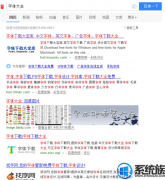


![[闪电一键重装系统]如何修改Win10系统锁屏登录界面?](http://www.ulaojiu.com/uploads/allimg/180506/1_05061425519322.jpg)
![[小黑马一键重装系统]win10怎么设置默认登陆账户|win10默认登陆](http://www.ulaojiu.com/uploads/allimg/180506/1_0506143241F56.png)